iCloud는 Apple이 제공하는 가장 강력한 서비스 중 하나입니다. iOS 와 Mac 자주 사용하는 사용자라면 iCloud에 접속하기가 더 쉬워집니다. 하지만 Android 기기를 사용하는 경우에는 어떨까요? Android 에서도 iCloud에 접속할 수 있을까요? iCloud에 로그인하여 일부 파일에 접근하고 싶을 수도 있습니다. 까다롭지만, 충분히 가능합니다. 모바일 브라우저만으로도 iCloud 서비스를 이용할 수 있습니다. 이 글에서는 Android 에서 iCloud에 접속하는 방법을 알려드립니다.
일반적으로 Apple 제품은 Android 기기에서 제대로 작동하지 않습니다. Android 용 Apple iCloud 앱이 없기 때문입니다. 다행히 Android 에서 iCloud에 접속하는 가장 좋은 방법을 알려드리겠습니다.
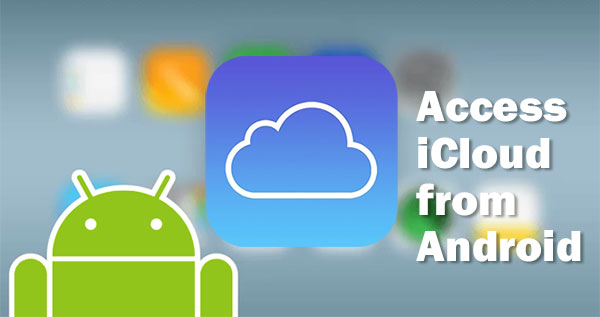
iCloud는 파일과 데이터를 저장하는 통합 백업 서비스를 제공하는 Apple의 클라우드 서비스입니다. iCloud를 사용하면 iOS 기기와 컴퓨터를 백업하고, 기기 설정을 자동으로 동기화하고, iTunes에서 이전 구매 항목을 확인하는 등의 작업을 수행할 수 있습니다. iCloud가 있으면 중요한 파일과 문서를 저장할 공간을 찾는 데 걱정할 필요가 없습니다. 시작하려면 컴퓨터나 iOS 기기와 iCloud 계정만 있으면 됩니다.
Android 휴대폰에서는 iCloud 홈페이지를 통해서만 iCloud에 접속할 수 있습니다. Android 기기에서 iCloud를 사용하는 방법은 여러 가지가 있지만, iCloud에 있는 데이터에 접근하고( Android 에서 iCloud 사진에 접근하기 ) Android 기기로 데이터를 옮길 수 있습니다. 단, 그 전에 Android 휴대폰에서 iCloud에 로그인해야 합니다. 방법은 다음과 같습니다.
1단계: Android 휴대폰에서 Google Chrome 등 원하는 웹 브라우저를 열고 icloud.com으로 이동합니다. Android 에서 Apple ID와 올바른 비밀번호를 사용하여 iCloud에 로그인합니다.
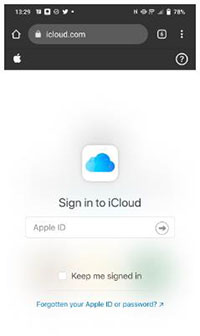
2단계: 2단계 인증을 위한 6자리 코드를 입력하세요. iPhone, iPad 또는 Mac 에서 로그인 확인을 요청하는 알림이 있는지 확인하세요. Android 기기에 6자리 코드를 입력하고 "허용"을 선택하세요. 나중에 Android 기기를 다시 사용하려면 "신뢰" 옵션을 클릭하세요.
3단계: Android 화면에 iCloud 바로가기를 추가하면 원할 때 iCloud에 빠르게 접근할 수 있습니다. 먼저 Chrome 브라우저를 열고 올바른 Apple ID와 비밀번호로 iCloud.com에 로그인하세요.
4단계: 웹 애플리케이션으로 이동하여 엽니다. 화면 오른쪽 상단에 있는 점 세 개가 있는 메뉴 버튼을 클릭합니다. "홈 화면에 추가" 옵션을 선택합니다. 바로가기 이름을 지정하고 "추가"를 클릭합니다.
5단계: Android 휴대폰 홈 화면에 iCloud 바로가기가 표시됩니다. 이를 통해 휴대폰 화면에서 iCloud에 더 쉽게 접근할 수 있습니다.
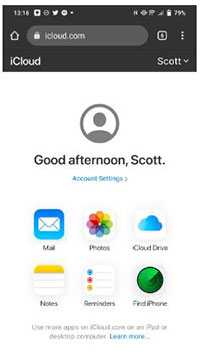
Android 휴대폰에서도 iCloud에 접속할 수 있다는 사실, 알고 계셨나요? iCloud 사진 보관함은 거의 모든 사진, 비디오, 파일을 iCloud 저장 공간에 저장하고 Android 에서도 이용할 수 있도록 합니다. Android 기기용 iCloud 앱은 없지만, iCloud에서 사진에 접근할 수 있습니다. Android 에 iCloud를 동기화하는 방법은 다음과 같습니다.
1단계: Google Chrome 브라우저를 열고 icloud.com을 엽니다. 올바른 Apple ID와 비밀번호를 사용하여 계정에 로그인하세요.
2단계: 로그인에 성공한 후 사진 앱을 찾아 엽니다.

3단계: 이제 사진을 Android 기기에 다운로드하거나 iCloud에 업로드할 수 있습니다.
Android 용 iCloud 드라이브 앱에 대해 잘 모르시는 분들을 위해 설명드리자면, Android 기기에서 iCloud 이메일에 쉽게 접근할 수 있습니다. 가장 좋은 방법은 Gmail이나 다른 메일 애플리케이션에 iCloud 이메일 주소를 추가하는 것입니다. Android 에서 이메일을 통해 iCloud에 접근하려면 다음 단계를 따르세요.
1단계: Gmail 앱으로 가서 휴대폰 화면 왼쪽 상단에서 "메뉴" 옵션을 선택하세요.
2단계: 드롭다운 메뉴를 찾아 "설정" 옵션을 선택하세요. "계정 추가" 메뉴에서 "기타"로 이동하세요.
3단계: iCloud 계정에 연결된 이메일 주소와 비밀번호를 입력하세요. Gmail 화면의 안내에 따라 절차를 완료하세요. 이제 Android 기기에서 iCloud 메일함에 접근할 수 있습니다.

휴대폰을 바꾸기로 했고, 이제 iPhone에서 Android 로 전환한다면 일부 연락처도 옮기고 싶을 수 있습니다. 따라서 Android 에서 iCloud 연락처를 동기화하는 것이 가장 간단한 방법입니다. Android 에서 Google 연락처를 기본 주소록으로 이미 사용했을 수도 있지만, 언제든지 iCloud 연락처를 Android에 추가하거나 iCloud와 Google 연락처를 함께 사용할 수 있습니다. 다음 단계에 따라 이 작업을 수행할 수 있습니다.
1단계: 컴퓨터에서 웹 브라우저를 열고 iCloud.com을 엽니다. 드롭다운 메뉴에서 "연락처"를 선택합니다. Shift 키를 누른 상태에서 복사할 연락처를 선택합니다.
2단계: 왼쪽 하단 모서리에 있는 기어 모양 기호를 탭하고 "vCard 내보내기" 옵션을 선택하여 vCard를 컴퓨터에 저장합니다.

3단계: Google Drive와 같은 클라우드 저장소에 파일을 저장하거나 Bluetooth 또는 USB 케이블을 통해 Android 휴대폰으로 전송할 수 있습니다.
4단계: 휴대폰에서 연락처 앱을 열고 앱 설정에서 가져오기 옵션을 찾으세요. "가져오기" 또는 "가져오기/내보내기" 옵션을 클릭하세요. 이제 VCF 파일에서 Android 휴대폰으로 연락처를 가져오세요.
5단계. 완료되면 모든 iCloud 연락처가 Android 휴대폰에 복사된 것을 확인할 수 있습니다. 컴퓨터에 저장한 vCard 파일을 선택하여 iCloud에서 복사한 연락처를 가져오세요.
위에서 언급한 방법 외에도 Android 기기에서 iCloud 파일을 가져오는 더 간단한 방법이 있습니다. iPad 데이터를 Android 휴대폰에 바로 다운로드할 수 있습니다. 가장 좋은 방법은 Phone Backup for Android 와 같은 강력한 소프트웨어를 사용하는 것입니다. 이 소프트웨어를 사용하면 iCloud에서 Android 휴대폰으로 메시지, 연락처, 사진, 비디오 및 기타 데이터를 전송할 수 있습니다.
* iCloud 백업 데이터를 선택적으로 복원합니다.
* 복원할 파일을 선택하면 해당 파일을 미리 볼 수 있습니다.
* Android 및 iOS 기기를 지원합니다.
* iCloud 또는 iTunes 백업을 Android 휴대폰으로 복원할 수 있습니다.
* 거의 모든 세대의 Android 폰을 지원합니다.
이는 iCloud 데이터를 Android 로 직접 전송하는 방법에 대한 단계별 가이드입니다.
01 컴퓨터에서 Android 용 Phone Backup을 실행합니다.
컴퓨터에서 Android 용 Phone Backup을 실행하고 "Phone Backup"을 선택하세요. USB 케이블을 사용하여 Android 휴대폰을 컴퓨터에 연결하세요. 그런 다음 화면 중앙의 "Restore" 아이콘을 탭하세요.

02 iCloud 계정에 로그인하세요
다음 화면에서 "iCloud 백업에서 복원" 옵션을 선택하세요. iCloud 계정에 대해 2단계 인증을 활성화한 경우 iOS 기기로 인증 코드가 전송됩니다. 코드를 입력하고 "인증"을 탭하세요.

03 iCloud 백업 데이터 다운로드
나열된 백업 파일에서 복원할 파일을 선택하고 "다운로드"를 탭하여 컴퓨터의 로컬 저장소에 저장합니다. 그러면 프로그램이 iCloud 백업에서 다운로드한 모든 데이터를 읽고 표시합니다.

04 iCloud 백업 데이터를 Android 로 복원
파일 형식을 클릭하고 전송할 특정 파일이나 전체 파일을 선택하면서 미리 확인하세요. 완료되면 "기기에 복원"을 탭하세요. 드롭다운 메뉴에서 Android 휴대폰을 선택하고 "계속"을 탭하여 데이터를 전송하세요.

이제 Android 에서 iCloud에 접속하는 방법을 알게 되셨죠? 정말 쉽죠? iCloud에 저장된 데이터에 접근하여 Android 기기로 옮길 수 있습니다. Android 기기용 iCloud 앱은 없지만, 위의 방법들을 활용하면 Android 에서 iCloud에 간편하게 접속할 수 있습니다. 게다가, Android 용 Phone Backup을 사용하면 iCloud 데이터를 Android 기기로 빠르게 가져올 수 있습니다.
관련 기사:
iCloud에서 Samsung Phone으로 데이터를 원활하게 전송하는 방법은?
몇 분 안에 Android 용 iCloud 백업을 다운로드하는 3가지 간단한 방법